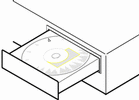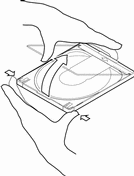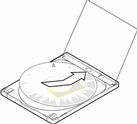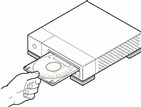Preparazione dell'aggiornamento
-
Si intende eseguire l'installazione di Solaris attraverso una linea tip(1)?
-
Se la risposta è no, passare al punto successivo.
-
Se la risposta è sì, verificare che la visualizzazione supportata sia di almeno 80 colonne per 24 righe.
Nota -Per determinare le dimensioni correnti della finestra tip, usare il comando stty(1).
-
-
Inserire il CD Solaris 8 Installation English SPARC Platform Edition o Solaris 8 Installation Multilingual SPARC Platform Edition nel lettore di CD-ROM del sistema.
-
Riavviare il sistema. Visualizzare il prompt ok (digitando halt come superutente o premendo contemporaneamente i tasti Stop e A) e quindi digitare:
-
Se si sta usando il CD Solaris 8 Installation English SPARC Platform Edition, vengono visualizzate informazioni simili alle seguenti:
Boot device: /sbus/espdma@e,8400000/esp@e,8800000/sd@6,0:f File and args: SunOS Release 5.8 Version Generic 32-bit Copyright 1983-2000 Sun Microsystems, Inc. All rights reserved. Configuring /dev and /devices Using RPC Bootparams for network configuration information. Stand by... Solaris Web Start 3.0 installer English has been selected as the language in which to perform the install. Starting the Web Start 3.0 Solaris installer Solaris installer is searching the system's hard disks for a location to place the Solaris installer software. Your system appears to be upgradeable. Do you want to do a Initial Install or Upgrade? 1) Initial Install 2) Upgrade Please Enter 1 or 2 >
-
Se si sta usando il CD Solaris 8 Installation Multilingual SPARC Platform Edition, vengono visualizzate informazioni simili alle seguenti:
Boot device: /sbus/espdma@e,8400000/esp@e,8800000/sd@6,0:f File and args: SunOS Release 5.8 Version Generic 32-bit Copyright 1983-2000 Sun Microsystems, Inc. All rights reserved. Configuring /dev and /devices Using RPC Bootparams for network configuration information. Stand by... Solaris Web Start 3.0 installer The Solaris Installer can be run in English, or any of the following languages: 1) English 6) Japanese 2) German 7) Korean 3) Spanish 8) Swedish 4) French 9) Simplified_Chinese 5) Italian 10) Traditional_Chinese Select the language you want to use to run the installer:
-
-
Quale CD di installazione si sta utilizzando?
-
Se si utilizza il CD Solaris 8 Installation English SPARC Platform Edition, passare al punto successivo.
-
Se si utilizza il CD Solaris 8 Installation Multilingual SPARC Platform Edition, digitare il numero corrispondente alla lingua in cui visualizzare i prompt, i messaggi e le altre informazioni di installazione.
Vengono visualizzate informazioni simili alle seguenti (nella lingua selezionata):
Come lingua di installazione è stato scelto l'italiano.Avvio del programma di installazione guidata di Solaris Web Start 3.0 È in corso la ricerca sui dischi del sistema di una directory in cui collocare il software di installazione. Il sistema è aggiornabile. Eseguire un'installazione iniziale o un aggiornamento? 1) Installazione iniziale 2) Aggiornamento Digitare 1 o 2 >
-
-
Al prompt del sistema, digitare 2 per selezionare l'aggiornamento e premere Enter.
Solaris Web Start ricerca nel disco le slice di swap che dispongono dello spazio minimo richiesto. Vengono quindi visualizzate informazioni simili alle seguenti:
Poiché le slice di swap vengono generalmente cancellate ad ogni riavvio, l'immagine per l'installazione di Solaris verrà, se possibile, collocata su una slice denominata swap. La slice consigliata è la slice c0t0d0s1, designata come swap. ATTENZIONE: Tutte le informazioni in questa slice andranno perdute. Confermare l'utilizzo di questa slice? [y,n,?]
-
Si desidera usare la slice del disco presentata sullo schermo?
-
Se la risposta è sì, digitare y e passare al Punto 14.
-
Se la risposta è no, digitare n and premere Return.
Solaris Web Start ricerca nel disco eventuali slice che dispongano dello spazio minimo richiesto e non siano incluse tra le slice radice "aggiornabili" elencate in /etc/vfstab, come descritto nella Tabella 3-1 Vengono visualizzate informazioni simili alle seguenti:
1) c0t0d0s1 2) Cerca un'altra slice Selezionando "Cerca un'altra slice", verrà cercata un'altra slice che risponda ai criteri indicati nella Guida all'installazione di Solaris. Selezionare un'opzione. >
-
-
Si desidera usare la slice del disco presentata sullo schermo?
-
Se la risposta è sì, digitare 1 e passare al Punto 14.
-
Se la risposta è no, digitare 2 e premere Return.
Solaris Web Start continua a cercare altre slice del disco che dispongano di spazio sufficiente. Se non ne trova, viene usata automaticamente la slice di swap originale visualizzata sullo schermo. Se viene trovata un'altra slice idonea, vengono visualizzate informazioni simili alle seguenti:
Le seguenti slice rispondono ai criteri definiti \n\ nella Guida all'installazione di Solaris. ATTENZIONE: Scegliendo una delle slice elencate per l'installazione guidata di Solaris, tutte le informazioni contenute in quella slice verranno cancellate. 1) c0t0d0s7 attivato su /export/home 2) Nessuna Scegliendo "Nessuna", queste slice verranno ignorate e verrà presentato un elenco dei dischi del sistema. Selezionare una delle opzioni precedenti > -
-
Si desidera usare una delle slice visualizzate oppure Nessuna?
Nota -Se è stata selezionata l'opzione Nessuna insieme a un identificativo del disco, il sistema non può più essere aggiornato. È necessario eseguire un'installazione iniziale.
-
Se si desidera usare una delle slice visualizzate, digitare il numero della slice desiderata e passare al Punto 14.
-
Se non si desidera utilizzare alcuna slice, digitare 2 e premere Return.
Vengono visualizzate informazioni simili alle seguenti:
Il disco radice predefinito è /dev/dsk/c0t0d0. Per eseguire l'installazione di Solaris, ATTENZIONE: TUTTE LE INFORMAZIONI CONTENUTE SUL DISCO VERRANNO CANCELLATE! Formattare /dev/dsk/c0t0d0? [y,n,?,q]
-
-
Al prompt del sistema, digitare y e premere Enter.
Vengono visualizzate informazioni simili alle seguenti:
NOTA: La dimensione della slice di swap non può essere modificata durante la configurazione dei file system. Inserire una dimensione per la slice di swap compresa tra 478 MB e 2028 MB, il valore predefinito è di 512 MB [?]
-
Al prompt del sistema, premere Enter per inserire la dimensione predefinita della slice di swap, oppure digitare la dimensione desiderata e premere Enter.
Vengono visualizzate informazioni simili alle seguenti:
Il programma di installazione cerca di collocare la slice di swap all'inizio del disco. Questa impostazione permette di partizionare i file system in modo più flessibile nelle fasi successive dell'installazione. Confermare la configurazione della slice di swap all'inizio del disco? [y,n,?,q]
-
Si desidera collocare lo spazio di swap all'inizio del disco (in modo da avere una maggiore flessibilità nel partizionare il file system e migliorare l'efficienza nell'accesso al disco)?
-
Se la risposta è sì, digitare y e passare al Punto 14.
-
Se la risposta è no, digitare n e premere Enter.
Vengono visualizzate informazioni simili alle seguenti:
ATTENZIONE: Per collocare la slice di swap su un cilindro diverso da 0 è richiesta una buona esperienza nella configurazione dei dischi. Questa impostazione potrebbe influire sulle opzioni di configurazione da definire nelle fasi successive dell'installazione. Inserire un cilindro iniziale compreso tra 0 e 2043; il valore predefinito è 0 [?]
-
-
Premere Enter per accettare il cilindro iniziale predefinito (3), oppure inserire il cilindro iniziale desiderato e premere Enter.
Vengono visualizzate informazioni simili alle seguenti:
Sono state selezionate le seguenti opzioni per l'installazione guidata di Solaris: Slice : /dev/dsk/c0t0d0 Dimensione : 512 MB Cil. iniziale : 0 ATTENZIONE: TUTTE LE INFORMAZIONI CONTENUTE SUL DISCO VERRANNO CANCELLATE! Confermare i valori presentati? [y,n,?,q] -
Al prompt, digitare y.
-
Premere Enter.
Vengono visualizzate informazioni simili alle seguenti:
Verrà utilizzata la slice /dev/dsk/c0t0d0s1. Dopo la copia dei file, il sistema si riavvierà automaticamente e l'installazione passerà alla fase successiva. Attendere... Copying mini-root to local disk....done. Copying platform specific files....done. Preparing to reboot and continue installation. Syncing file systems... 10 done rebooting... Resetting ... Sun Ultra 1 SBus (UltraSPARC 143MHz), Keyboard Present OpenBoot 3.5, 64 MB memory installed, Serial #9999999. Ethernet address 8:0:20:8d:35:a5, Host ID: 808d35a5. Rebooting with command: boot /sbus@1f,0/espdma@e,8400000/esp@e,8800000/sd@0,0:b Boot device: /sbus@1f,0/espdma@e,8400000/esp@e,8800000/sd@0,0:b File and args: SunOS Release 5.8 Version Generic 32-bit Copyright 1983-2000 Sun Microsystems, Inc. All rights reserved. Configuring /dev and /devices Using RPC Bootparams for network configuration information. Stand by...Viene visualizzata la schermata di benvenuto:
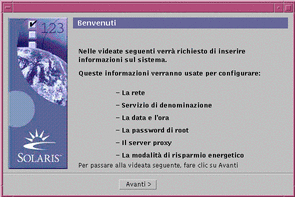
- © 2010, Oracle Corporation and/or its affiliates